Šī pamācība Tev palīdzēs pārvaldīt sava interneta veikala pasūtījumus. Līdz ko klients būs veicis pasūtījumu, Tu saņemsi informatīvo e-pastu, ka ir saņemts pasūtījums. Pēc tam Tu gaidīsi, kad klients būs veicis apmaksu. Kad apmaksa ir saņemta, Tu vari atzīmēt pasūtījumu ka apmaksātu un nosūtīt pasūtījumu. Pēc tam Tu varēsi atzīmēt pasūtījumu kā izpildītu. Tagad apskatīsim šo procesu soli pa solim:
-
Līdz ko klients apstiprina pasūtījumu, Tu saņemsi e-pastu, informējot par jaunu pasūtījumu no interneta veikala. Šis e-pasts tiek nosūtīts no mūsu no-reply@webnode.com e-pasta adreses.
PADOMS: Lūdzu pārliecinies, ka esi izveidojis kontaktu savā e-pasta priekš no-reply@webnode.com, lai ienākošie e-pasti netiktu nosūtīti uz mēstuļu mapi.
Šādi izskatīsies informatīvais e-pasts.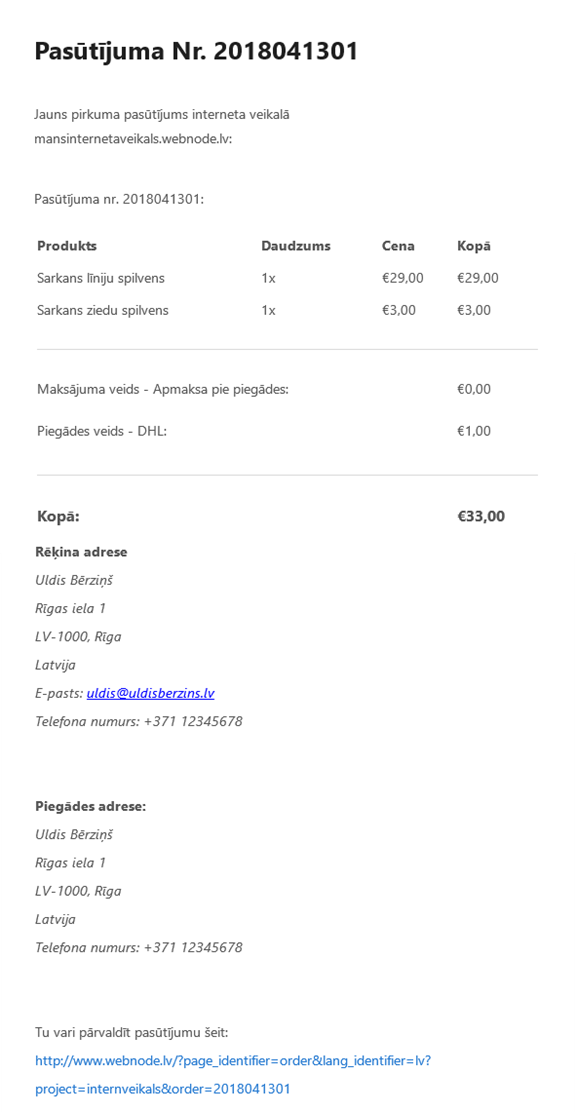
-
Lai strādātu ar šo pasūtījumu, Tu vari noklikšķināt uz linka, kas atrodas pasūtījuma apakšā.
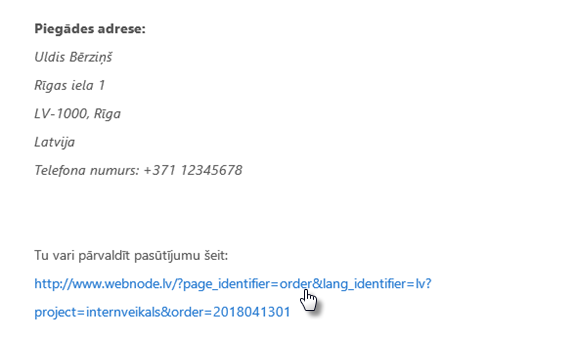
Tu vari nokļūt pie pasūtījumu pārvaldības car Mani projekti lapas, noklikšķinot uz sava interneta veikala. Veikala iestatījumu lapā parādīsies iespēja noklikšķināt uz Pasūtījumi.
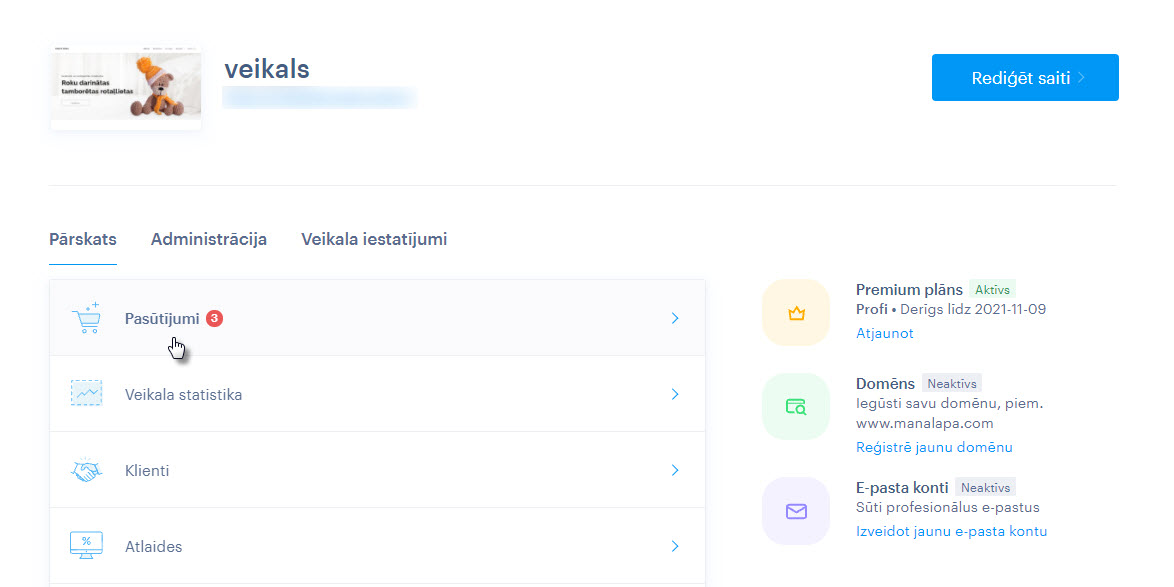
- Lai rediģētu pasūtījumu, noklikšķini uz tā.
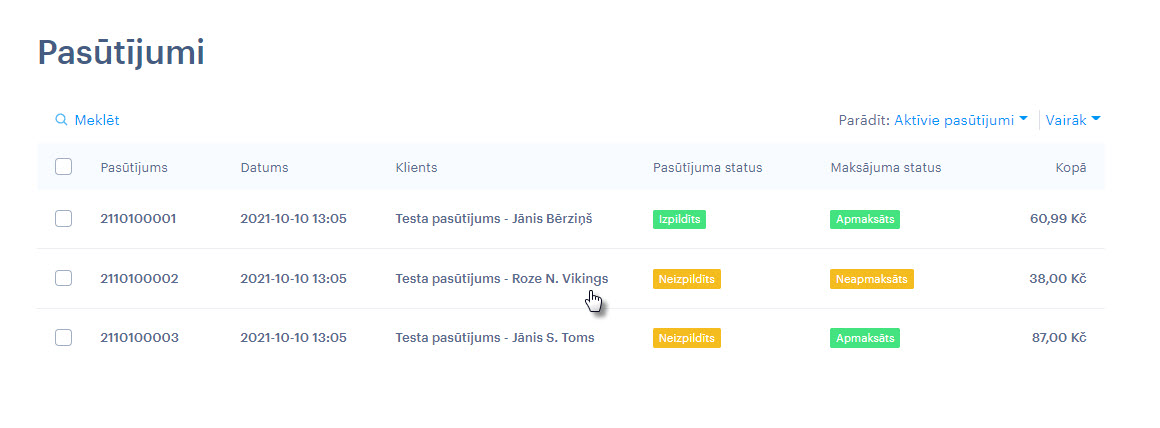
- Pasūtījuma detaļas atvērsies un Tu varēsi pārvaldīt vairākas pasūtījuma detaļas.
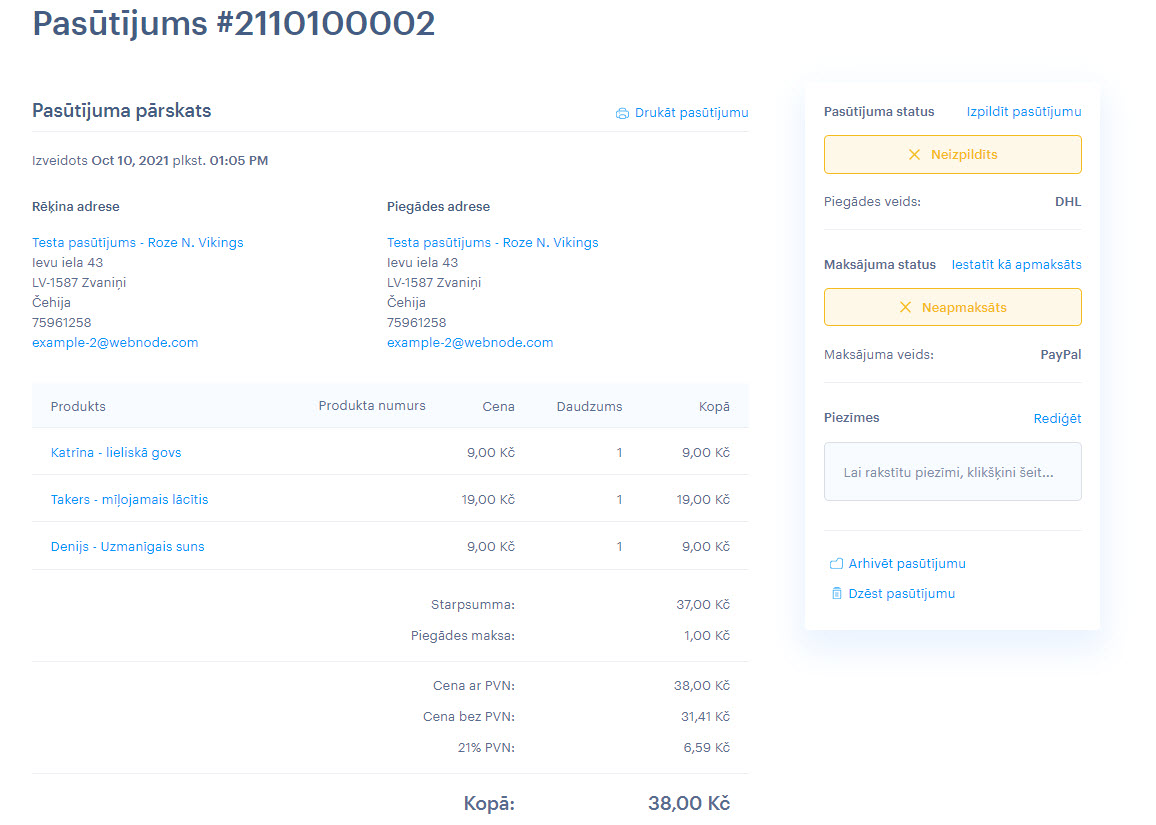
- Līdz ko ir saņemts klienta maksājums, Tu vari atzīmēt pasūtījumu ka apmaksātu, noklikšķinot uz Iestatīt kā apmaksāts.
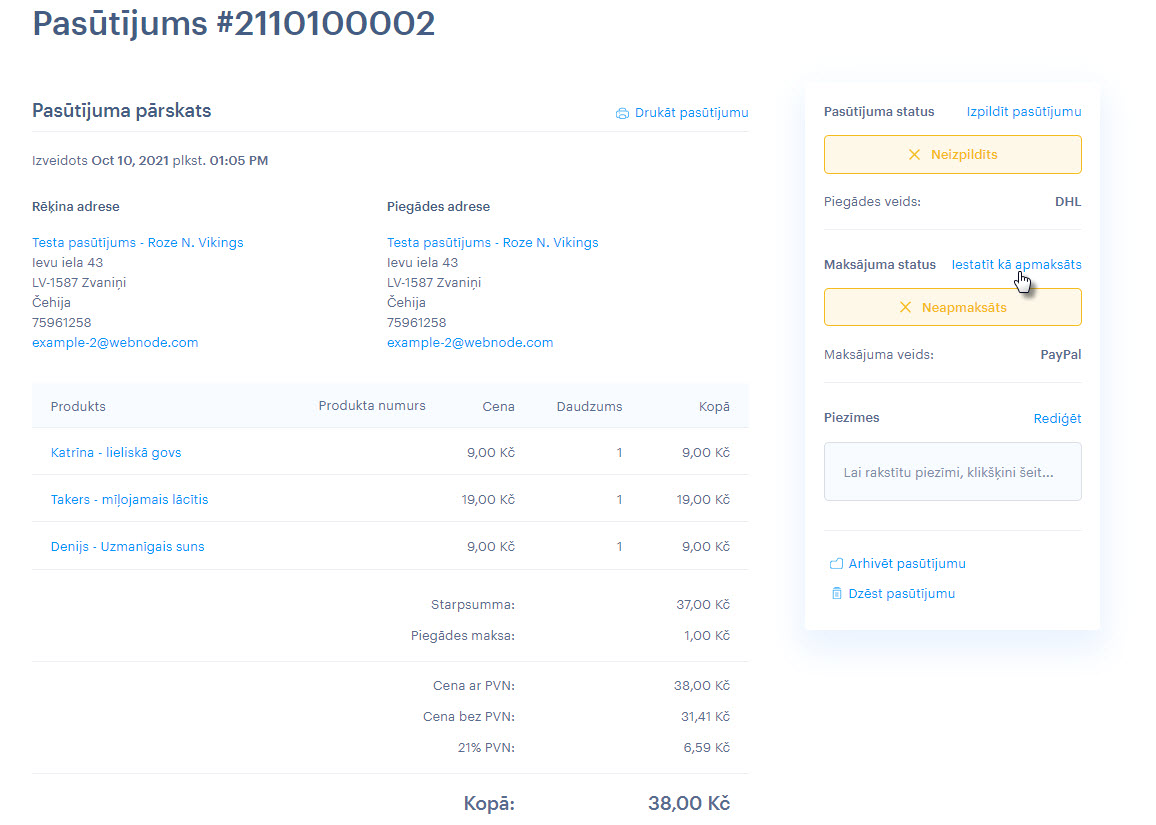
Pēc tam, kad būsi nomainījis maksājuma statusu, Tu redzēsi saņemto summu un datumu, kad šīs izmaiņas tika veiktas. Ja nepieciešams, Tu vari uzstādīt šo pasūtījumu kā neapmaksātu arī vēlāk.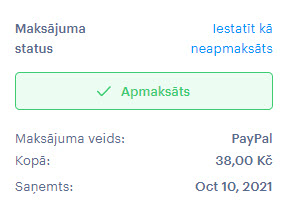 Maksājuma statuss ir jānomaina manuāli. Vienīgais izņēmums ir maksājumi, kas saņemti caur PayPal.
Maksājuma statuss ir jānomaina manuāli. Vienīgais izņēmums ir maksājumi, kas saņemti caur PayPal.
Ja Taviem klientiem ir speciāli norādījumi priekš pasūtījuma, Tu tos vari pievienot kā Piezīmes. Neaizmirsti saglabāt jauno piezīmi.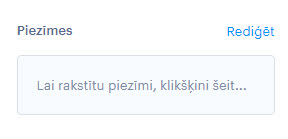
-
Pēc tam kad saņemsi pasūtījumu, Tu vari nosūtīt pasūtījumu klientam. Līdz ko pasūtījums ir nosūtīts, Tu vari atzīmēt pasūtījumu kā izpildīts, noklikšķinot uz Izpildīt pasūtījumu.
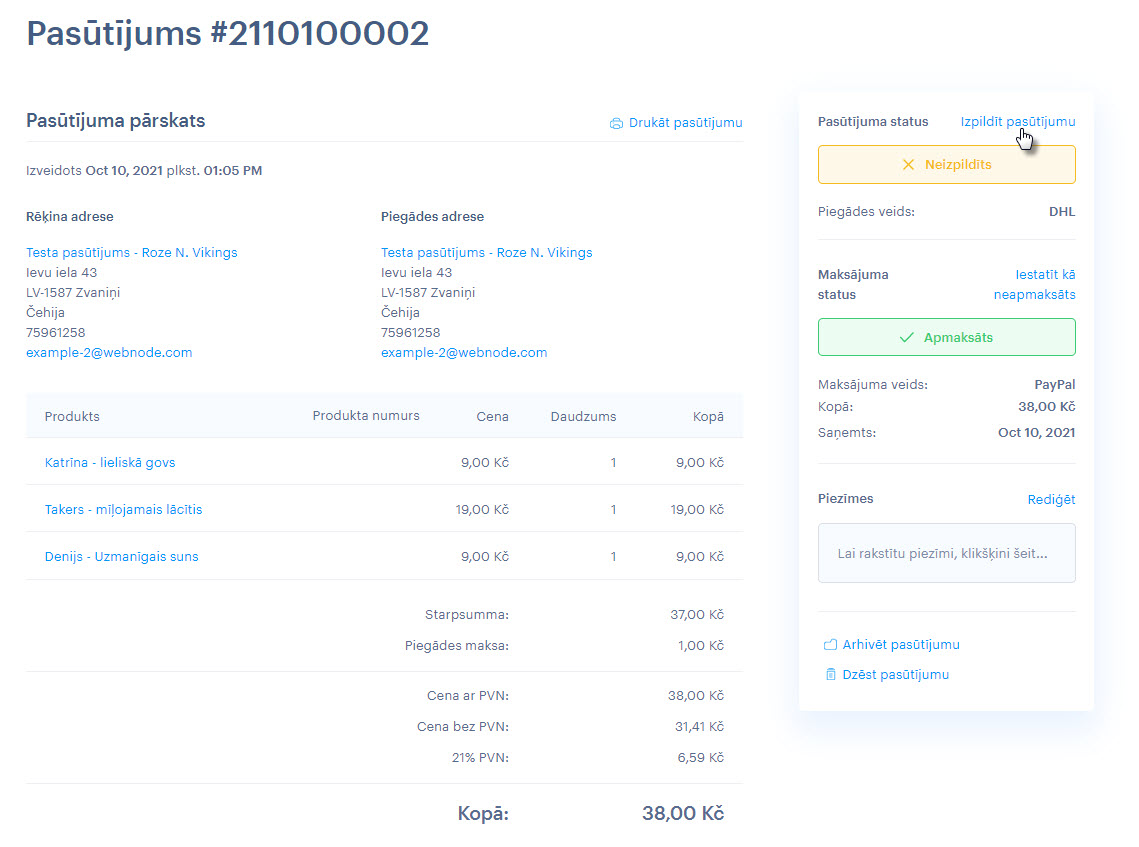
- Nākošajā solī, Tu vari uzstādīt paku izsekošanu.
Lai aktivizētu paku izsekošanu, Tev no sakuma ir jāuzstāda piegādes veids un jāievada URL ar pakas numuru, ko saņemsi no piegādes kompānijas. Vairāk informācijas pieejams pamācībā Kā uzstādīt sūtījuma izsekošanu.
Tajā pašā logā, Tu vari arī atzīmēt kastīti, lai nosūtītu e-pastu klientam par to, ka paka ir izsūtīta.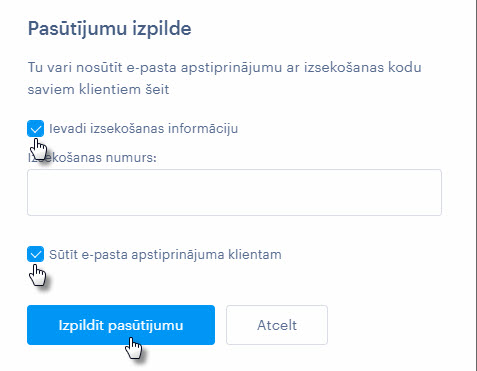
-
Pasūtījums ir apmaksāts, izsūtīts un tad atzīmēts kā izpildīts. Tagad Tu vari to arhivēt noklikšķinot uz Arhivēt pasūtījumu. Pasūtījums tiks pārvietots uz arhīvu un vairs netiks parādīts pie atvērtajiem pasūtījumiem. Tu vari arī Dzēst pasūtījumus noklikšķinot uz Dzēst pasūtījumu. Arhīvs ir paredzēt izpildītajiem pasūtījumiem, kamēr pasūtījumu dzēšana ir piemērota atceltiem vai līdzīgiem pasūtījumiem.
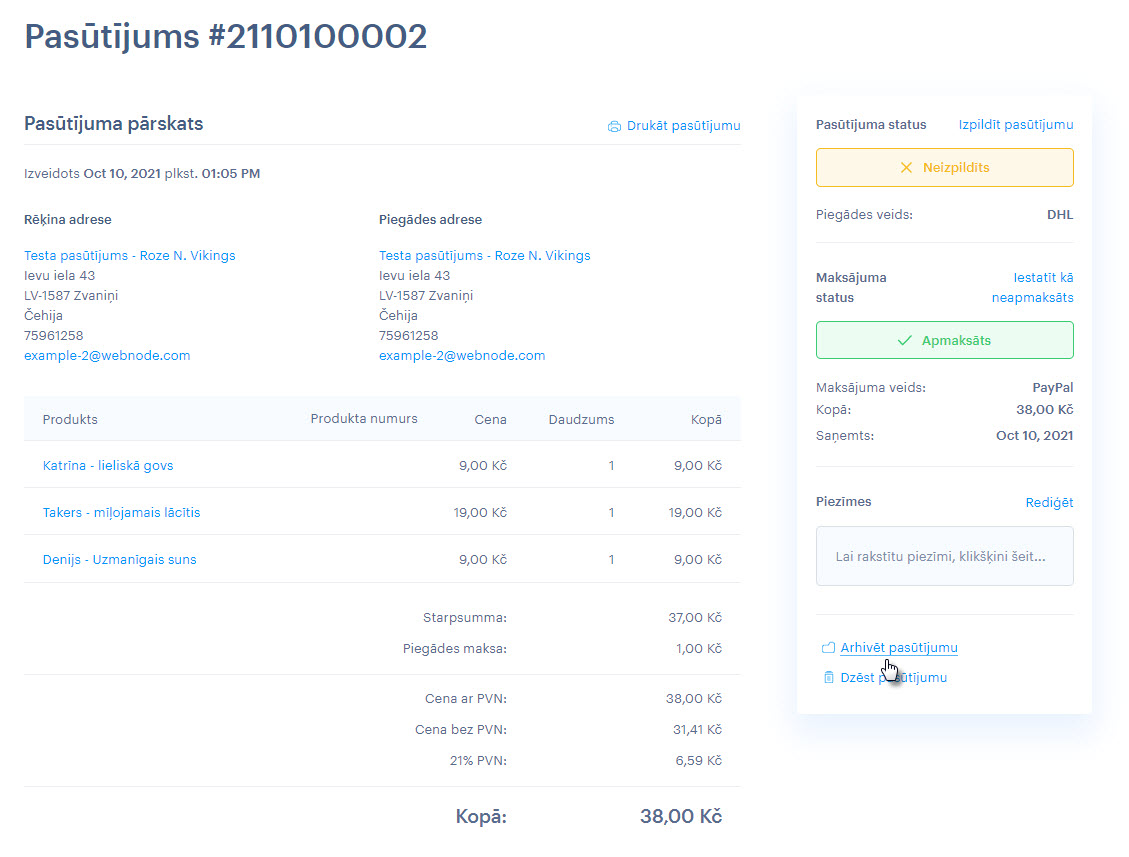 Tu vari drukāt pasūtījumus noklikšķinot uz Drukāt pasūtījumu.
Tu vari drukāt pasūtījumus noklikšķinot uz Drukāt pasūtījumu.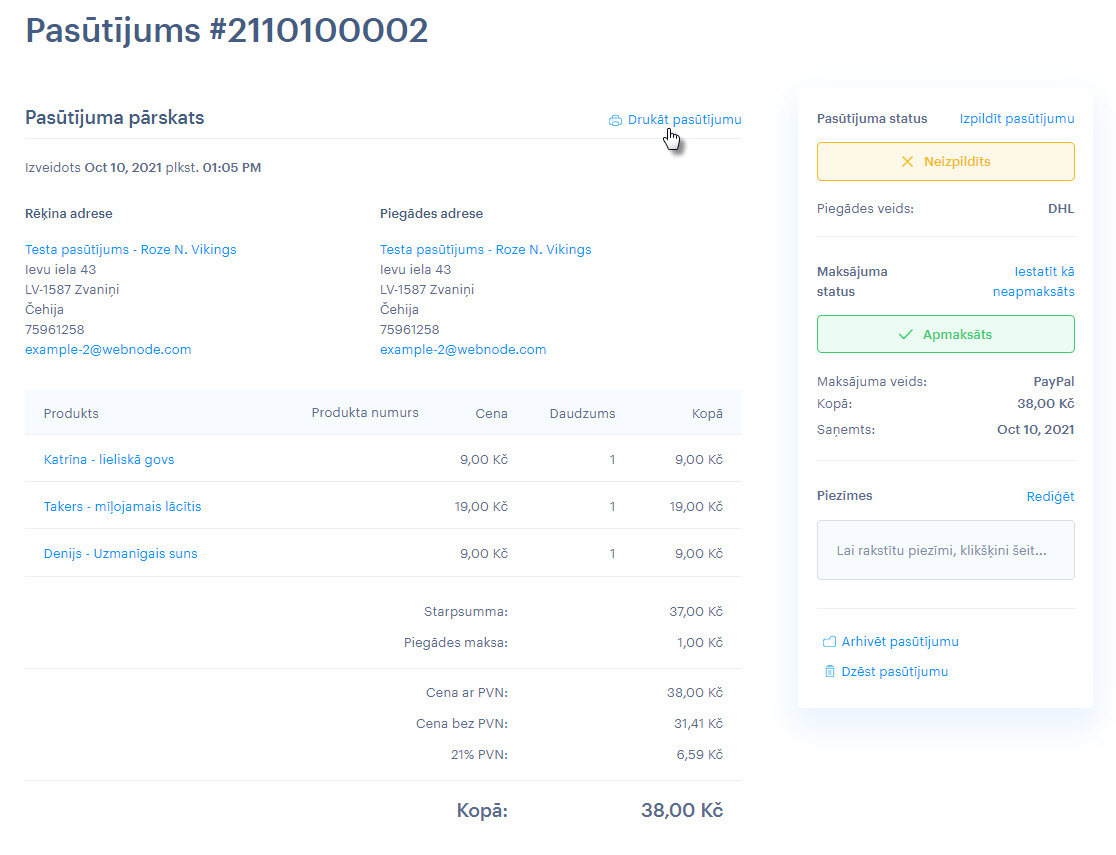 Galvenajā pasūtījumu izvēlnē, tu vari filtrēt pasūtījumus pēc vai nu Atvērtie vai Arhivētie pasūtījumi. Lai filtrētu pasūtījumus, noklikšķini uz bultas, kas atrodas labajā pusē un izvēlies, ko gribi redzēt.
Galvenajā pasūtījumu izvēlnē, tu vari filtrēt pasūtījumus pēc vai nu Atvērtie vai Arhivētie pasūtījumi. Lai filtrētu pasūtījumus, noklikšķini uz bultas, kas atrodas labajā pusē un izvēlies, ko gribi redzēt.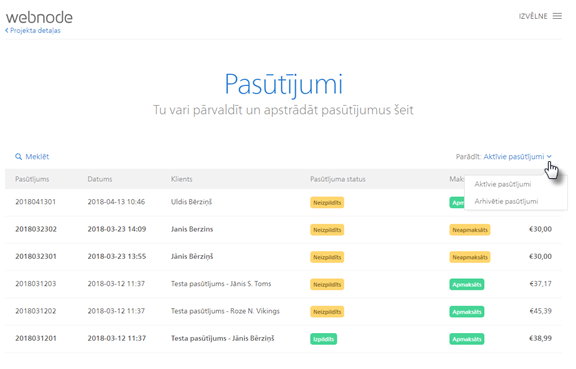
Tagad Tu varbūt gribi uzstādīt piegādes vai apmaksas veidu, vai vēlies redzēt kā veikals izskatās caur klientu acīm.